如何在Outlook中创建不同时间的定期会议/约会?
默认情况下,当您在Outlook中创建定期会议或约会时,整个定期会议或约会系列将具有固定的时间和日期。Outlook没有提供在不同时间创建定期会议或约会的功能。如果您想在不同时间创建定期会议或约会,则需要先创建一个定期会议或约会,然后在Outlook中手动更改指定的会议或约会。请按照以下步骤操作。
在Outlook中创建不同时间的定期会议/约会
要在Outlook中创建不同时间的定期会议/约会,请按照以下步骤操作。
1. 首先,您需要在Outlook日历中创建一个新的会议或约会。
2. 在“会议”或“约会”窗口中,填写“主题”和“地点”字段,然后点击“会议”选项卡下的“重复周期”。

注意:如果创建的是会议,请保持“收件人”字段为空。
3. 在“约会重复周期”对话框中,根据您的需求定义“约会时间”、“定期模式”和“重复范围”,最后点击“确定”按钮。

4. 现在保存定期会议或约会。
1). 对于定期约会,点击“约会系列”选项卡下的“保存并关闭”按钮;
2). 对于定期会议,点击“保存”按钮进行保存。见截图:
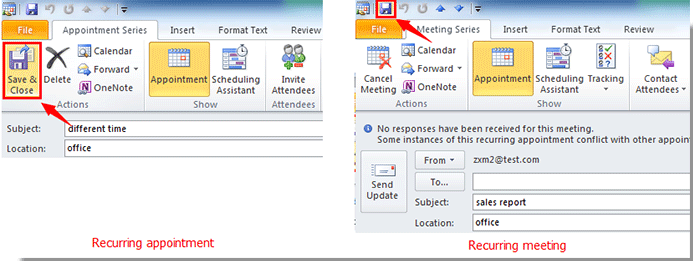
5. 然后“约会”窗口会自动关闭。但您需要手动点击“关闭”按钮来关闭“会议”窗口。
创建一系列定期会议或约会后,现在您需要手动将指定的会议或约会更改为不同的时间。
例如,您已经创建了一个名为销售报告的定期会议或约会,该会议每周四重复一次。现在您想将14号的会议更改为15号,并将28号的会议更改为31号。见截图:

1. 双击打开14号的会议或约会。当弹出“打开定期项目”对话框时,在Outlook 2010或2007中勾选“打开此次出现”选项并点击“确定”按钮。

提示:在Outlook 2013中,请在“打开定期项目”框中点击“仅此一次”。
2. 在新的“会议出现”或“约会出现”窗口中,将“开始时间”更改为15号。然后保存更改。见截图:

3. 在弹出的提示框中,点击“是”按钮。

4. 手动关闭“会议出现”窗口。
然后使用上述方法分别更改其他指定的会议或约会。
更改到不同时间后,您可以看到如下所示的差异。
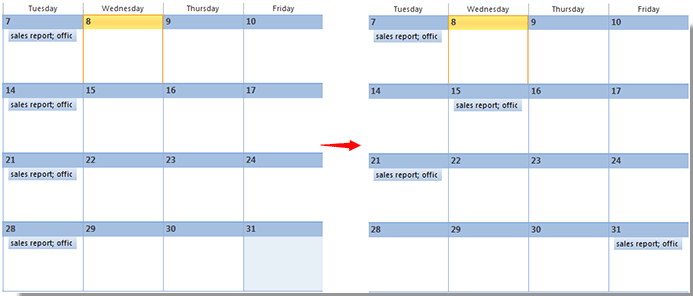
注意事项:
1. 对于定期会议,您需要添加与会者以发送会议请求。
1). 请双击一个会议重复项,勾选“打开整个系列”选项,然后点击“确定”按钮。
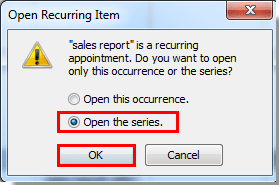
2). 在“会议系列”窗口中,在“收件人”字段中添加与会者的邮件地址,然后点击“发送”按钮发送。
2. 请注意,如果您在会议系列中更改了两个会议出现项,点击“发送”按钮后,Outlook将向与会者发送三封会议请求邮件。如果您更改了四个,它将发送五封会议请求邮件。也就是说,您将分别收到不同日期的会议。
最佳 Office 办公效率工具
最新消息:Kutools for Outlook 推出免费版!
体验全新 Kutools for Outlook,超过100 种强大功能!立即点击下载!
🤖 Kutools AI :采用先进的 AI 技术,轻松处理邮件,包括答复、总结、优化、扩展、翻译和撰写邮件。
📧 邮箱自动化:自动答复(支持 POP 和 IMAP) /计划发送邮件 /发送邮件时按规则自动抄送密送 / 自动转发(高级规则) / 自动添加问候语 / 自动将多收件人的邮件分割为单独邮件 ...
📨 邮件管理:撤回邮件 / 按主题及其他条件阻止欺诈邮件 / 删除重复邮件 / 高级搜索 / 整合文件夹 ...
📁 附件增强:批量保存 / 批量拆离 / 批量压缩 / 自动保存 / 自动拆离 / 自动压缩 ...
🌟 界面魔法:😊更多美观酷炫的表情 /重要邮件到达时提醒 / 最小化 Outlook 而非关闭 ...
👍 一键高效操作:带附件全部答复 / 防钓鱼邮件 / 🕘显示发件人时区 ...
👩🏼🤝👩🏻 联系人与日历:批量添加选中邮件中的联系人 / 分割联系人组为单独的组 / 移除生日提醒 ...
可根据您偏好选择 Kutools 使用语言——支持英语、西班牙语、德语、法语、中文及40 多种其他语言!
只需点击一下即可立即激活 Kutools for Outlook。无需等待,立即下载,提升工作效率!


🚀 一键下载——获取所有 Office 插件
强烈推荐:Kutools for Office(五合一)
一键下载五个安装包:Kutools for Excel、Outlook、Word、PowerPoint以及 Office Tab Pro。 立即点击下载!
- ✅ 一键便利操作:一次下载全部五个安装包。
- 🚀 随时满足 Office任务需求:需要哪个插件随时安装即可。
- 🧰 包含:Kutools for Excel / Kutools for Outlook / Kutools for Word / Office Tab Pro / Kutools for PowerPoint